請注意::這篇文章的翻譯只是為了方便而提供。譯文透過翻譯軟體自動建立,可能沒有經過校對。因此,這篇文章的英文版本應該是包含最新資訊的管理版本。你可以在這裡存取這些內容。
在頁面上執行 A/B 測試
上次更新時間: 2025年10月20日
可搭配下列任何訂閱使用,除非另有註明:
-
Content Hub Professional, Enterprise
A/B 測試允許您在同一個 URL 上測試兩個版本的頁面,看看哪一個表現更好。一半的訪客將會看到其中一個版本的網頁,而另一半的訪客將會看到另一個版本。
您可以在頁面的效能資料中比較每個版本的效能,然後選擇勝出的變體。這將會把勝出的版本設定為頁面的唯一實時版本,並將其他版本還原為草稿。
開始之前
- 從 HubSpot 行銷部落格瞭解更多關於如何執行 A/B 測試的資訊。
- 決定您要測試的內容。HubSpot 建議一次測試一個變數 ,以追蹤明確的因果關係。
- 建立新的頁面或選擇現有的頁面作為 A/B 測試的控制版本。
設定 A/B 測試
您可以在任何已發佈的頁面上執行 A/B 測試。如果您的頁面是多國語言群組的一部分,您可以針對每個語言變化執行測試。
-
導覽到您的內容:
- 網站頁面:在你的 HubSpot 帳戶中,瀏覽「內容」>「網站頁面」。
- 登陸頁面:在你的 HubSpot 帳戶中,瀏覽「內容」>「登陸頁面」。
- 按一下您的頁面名稱。
- 在左側功能表中,按一下testIcon Test 圖示,然後按一下A/B test。您也可以按一下檔案功能表 ,然後選擇頁面頂端的新增 > 執行 A/B 測試。
- 在對話方塊中,為每個頁面變化輸入名稱 ,然後按一下建立變化。
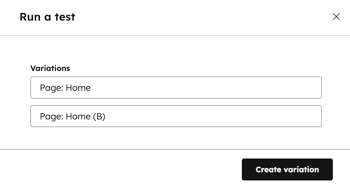
- 在內容編輯器中,更新網頁變異的內容。建議考慮測試下列變數:
請注意:兩個版本的頁面都會有相同的即時 URL,但測試用的預覽 URL 不同。
- 若要切換到您正在編輯的頁面變體,請按一下左上方的 test 測試變體 下拉式功能表,然後選擇一個變體。

- 若要開始測試,請按一下右上方的「發佈」,然後按一下對話方塊中的「立即發佈」。這將會設定兩個版本的頁面都啟用。
在同一會話中,訪客將會看到相同版本的 A/B 測試內容。一旦會話結束,他們在下一個會話中所顯示的內容版本將會隨機化。
檢閱 A/B 測試結果
在您的訪客開始參與兩種頁面變體之後,您可以檢閱測試結果。-
導覽到您的內容:
- 網站頁面:在你的 HubSpot 帳戶中,瀏覽「內容」>「網站頁面」。
- 登陸頁面:在你的 HubSpot 帳戶中,瀏覽「內容」>「登陸頁面」。
- 將滑鼠移至進行 A/B 測試的頁面名稱,然後按一下效能。
- 按一下測試結果索引標籤。
- 按一下日期範圍和頻率 下拉式 功能表,然後選擇要分析結果的時間範圍。
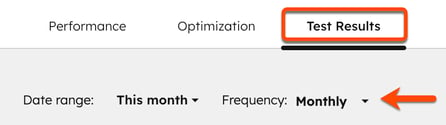
- 按一下表格中的欄標題,依特定指標對結果排序。
- 若要選擇一個變異為測試的贏家,請將滑鼠懸停在該變異上,然後按一下Choose as Win。輸的變異將不再顯示。

- 如果您要在輸掉的變體上重新執行 A/B 測試,請將滑鼠懸停在變體上,然後按一下重新執行此變體。
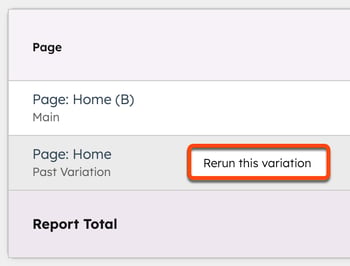
請注意: 如果您重新執行 A/B 測試的變體,該變體將會立即發佈 。
Website Pages
Website & Landing Pages
你的意見回饋對我們相當重要,謝謝。
此表單僅供記載意見回饋。了解如何取得 HubSpot 的協助。